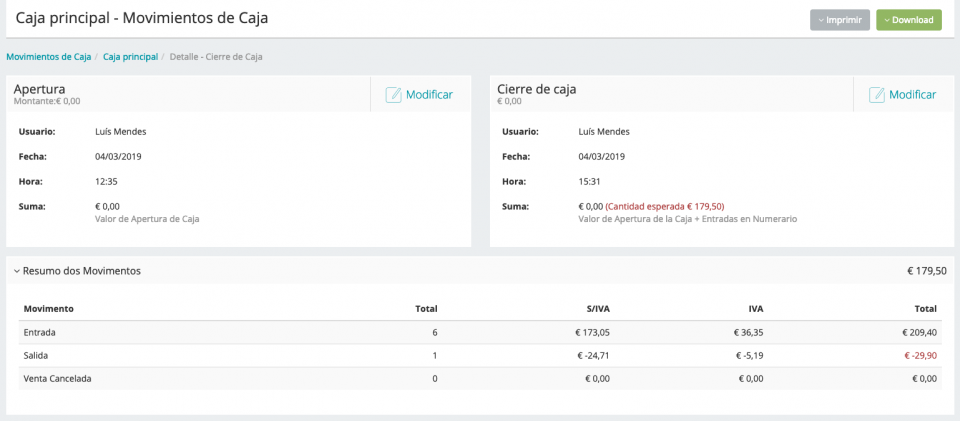El modo más rápido de abrir la caja es el siguiente:
- Diríjase al TPV> Iniciar Punto de Venta;
- Indique, en el lado derecho, el importe asociado al fondo de caja en el campo Montante (no es obligatorio);
- Haga click en Abrir Caja;
Si no visualiza esta opción, la caja ha sido abierta anteriormente. Puede que se haya olvidado de cerrarla el día anterior. Confírmelo en cualquier momento haciendo click en el campo Caja, en el menú superior.
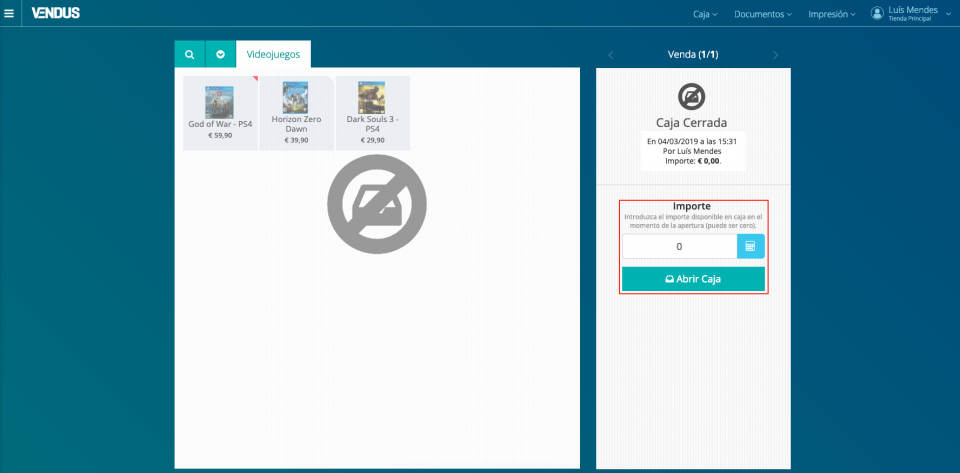
Ventajas de Abrir/Cerrar la Caja a diario
Realizar este simple proceso diariamente puede tener algunas ventajas, como por ejemplo:
- Controlar el valor del fondo de caja;
- Conocer, al final de día, el valor total de las entradas y salidas de caja;
- Sabe qué importe tiene sus clientes en su cuenta corriente, en un período determinado;
- Obtener resúmenes diarios en función del tipo de pago y productos vendidos a lo largo del día.
Al final del día, podrá cerrar la caja haciendo click en Caja > Cerrar caja (asociado al campo Estado de la Caja). Esta misma opción estará disponible, además, en el menú en la esquina superior izquierda. Con este trámite, podrá obtener un resumen diario con los detalles indicados en los puntos anteriores.
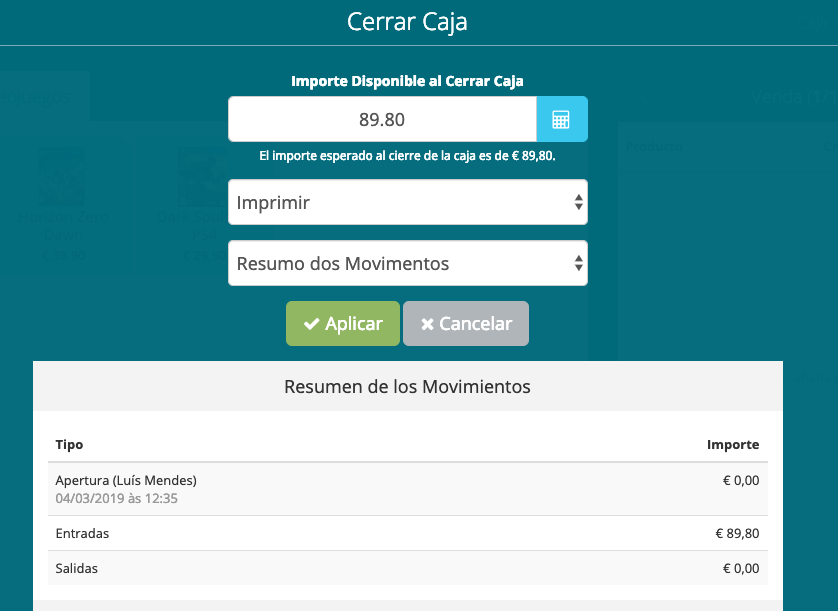
Consultar Movimientos de Caja
Para consultar posteriormente estos movimientos, podrá dirigirse a:
- Boffice > Informes > Movimientos de Caja;
- Seleccione el período y haga click en Filtrar;
- Haga click en Detalle o exporte dicha información.